Har brug for en god Bitcoin-tegnebog på Linux, men ikkeinteresseret i at tackle den irriterende installationsproces? Overvej at tjekke den grønne adresse, det er en browser-baseret tegnebog, der ikke er afhængig af at samle, bygge eller noget lignende.
Installer Chrome
Da denne app er beregnet til browseren (specifikt Chrome), skal du installere Google Chrome eller Chromium. Følg instruktionerne herunder for at få denne app til at arbejde på din foretrukne Linux-distribution.
Bemærk: Kan du ikke lide Google Chrome og har du ikke lyst til at bruge den? Prøv i stedet at bruge Green Address med Vivaldi-browseren, da det er muligt at installere Google Chrome-udvidelser til den. Følg vores vejledning for at lære, hvordan du installerer Vivaldi, og følg derefter instruktionerne herunder for at få den grønne adresse til at fungere!
Ubuntu / Debian
Google har en Debian-pakke klar til at blive downloadet tilUbuntu og Debian brugere. For at installere browseren skal du først gå over til den officielle download-side og vælge en af "Deb" -mulighederne. Åbn derefter et terminalvindue, og gør følgende for at installere Chrome.
Bemærk: Brugere på ældre versioner af Debian er muligvis nødt til at erstatte apt til apt-get.
cd ~/Downloads sudo dpkg -i google-chrome-stable_current_amd64.deb sudo apt install -f
Arch Linux
Google Chrome er tilgængelig i Arch AUR. Følg instruktionerne herunder for at få det til at køre.
Bemærk: Hvis nogen afhængigheder mislykkes under byggeprocessen, skal du kontrollere denne side og installere dem manuelt.
sudo pacman -S git git clone https://aur.archlinux.org/google-chrome.git cd google-chrome makepkg -si
Fedora / OpenSUSE
Google har fremragende support til dem på RedhatLinux-distributioner. For at installere skal du gå over til den officielle downloadside og vælge "RPM" indstillingen. Når filen er færdig med at downloade, skal du åbne en terminal og følge disse instruktioner for at få browseren til at køre.
cd ~/Downloads
Fedora
sudo dnf install google-chrome-stable_current_x86_64.rpm
OpenSUSE
sudo zypper install google-chrome-stable_current_x86_64.rpm
Andre Linuxes
Mange forskellige Linux-operativsystemer tager detpå sig selv at de-kompilere Google Chrome Debian / RPM-pakkerne i et forsøg på at få browseren til at arbejde på deres egen Linux-distribution. Hvis du ikke kan få Chrome til at arbejde på din Linux-distribution, uanset grund, er det bedste alternativ blot at installere Chromium-browseren.
Chrom er Chrome på alle måder, der tæller. I bund og grund er denne browser den åbne version af Googles browserindsats, og mange af de samme funktioner er til stede. Det har endda support til Google Sync. Stort set alle mainstream Linux-distributioner har fremragende understøttelse af Chromium-browseren, så det er let at finde en oprindelig, installerbar version af den.
For at installere Chromium skal du åbne et terminalvindueog søg i din pakkeadministrator eller "softwarebutik" efter "Chromium" eller "Chromium browser". Følg derefter instruktionerne herunder for at få den grønne adresse til at fungere.
Installer grøn adresse
Grøn adresse kan tilføjes til Google Chrome,Vivaldi, Chromium og andre Chrome-baserede Linux-browsere ved at besøge Chrome App store. Følg dette link her, og klik på "Føj til Chrome-knappen". Lad appen downloade og tilføje sig selv til din browser.
Når du har klikket på "Tilføj app", skal grøn adresse dukke op i afsnittet om appen Chrome / Vivaldi / Chromium. Start appen ved at klikke på ikonet Grøn adresse.
Bemærk: Har du ikke adgang til Chrome-apps? Prøv at indtaste chrome: // apps / i en ny fane.
Start af grøn adresse åbner den ikke i browseren. I stedet bruger den Chrome-runtime og køres uden for browseren som ethvert andet program.
I appen skal du klikke på knappen "Opret ny tegnebog" øverst til højre. Følg de krævede trin for at oprette din nye tegnepung til Green Address.
Afsendelse af betalinger
For at sende en betaling med grøn adresse skal du logge inddin konto og klik på "Send" i appens venstre side-bjælke. Indsæt modtagerens BTC-adresse i feltet "Modtager". Udfyld derefter “Beløb” (i BTC eller USD).

Når du har tilføjet beløbet og BTC-adressen, skal du udfylde Memo-sektionen, der beskriver, hvad betalingen er til. Hvis alt ser godt ud, skal du klikke på "Gennemgå og send".
Modtagelse af betalinger
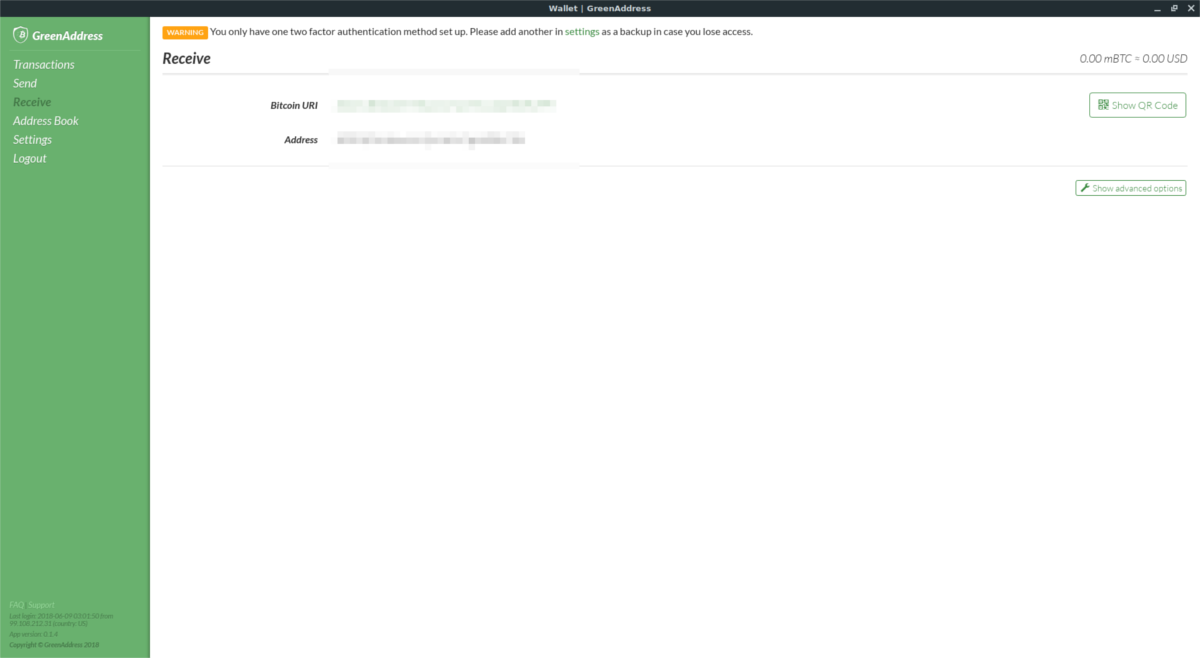
Brug for at modtage en betaling i Green Address? Klik på knappen ”Modtag” i sidefeltet. Kopier din BTC-adresse i afsnittet Modtag og send den til enhver, der vil betale dig. Alle betalinger vises i din BTC-saldo øverst på skærmen.
Skrivebordsgenvej til grøn adresse
Gå over til chrome: // apps, og højreklik på ikonet Grøn adresse. I menuen, der vises, skal du finde muligheden "Opret genveje" og vælge den. Hvis du vælger indstillingen "Opret genveje", åbnes en menu i Chrome, der giver dig mulighed for at oprette en brugerdefineret skrivebordsgenvej og indgang til menuen til applikationen.
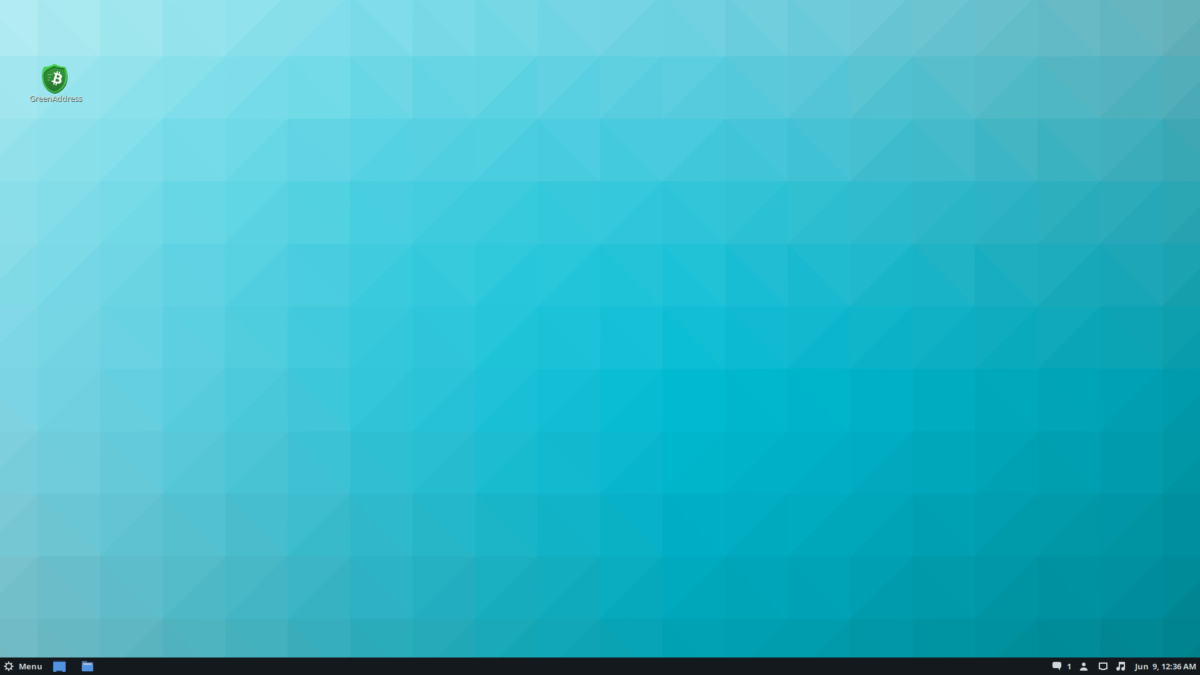
Vil du bare oprette en skrivebordsgenvej? Fravælg menuknappen “applikation”.
For at afslutte genveje skal du klikke på knappen "Opret".
Andre måder at bruge grøn adresse på
Den grønne adresse Bitcoin-tegnebog er fantastiskskrivebordet takket være Chrome-appen, men det er ikke den eneste måde at bruge dette program på. Det viser sig, at Green Address-tegnebogen også har en mobilapp eller to (Android og iOS). Hvis du elsker at bruge din tegnebog på skrivebordet, men ønsker at du havde en lignende oplevelse på din mobile enhed, kan det være værd at tjekke ud.
Grøn adresse er tilgængelig på iTunes såvel som Google Play. Derudover kan Android-brugere vælge at installere Green Address via open source kun F-Droid app store.












Kommentarer